
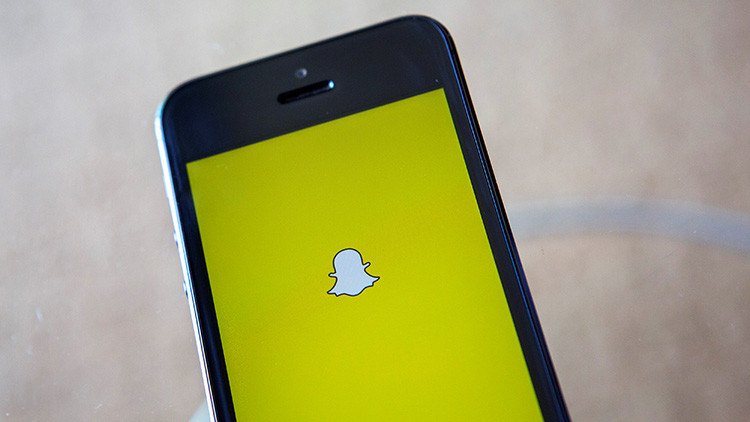
Con estos consejos aprenderá a animar emoticonos en videos, manipular fotografías y textos dentro de la aplicación de esta red social para dispositivos móviles.
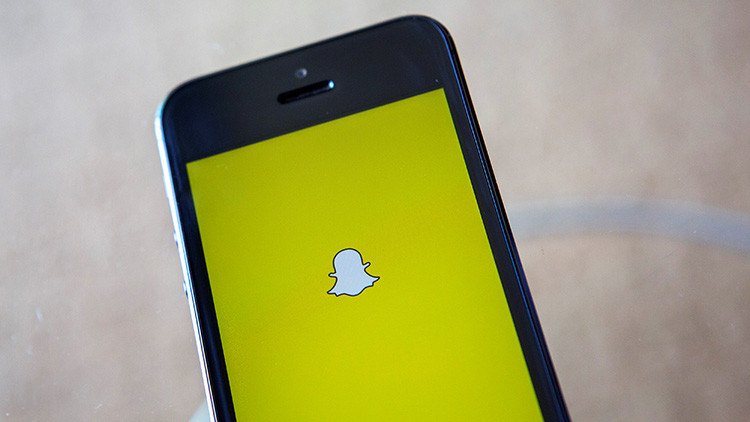
Con más de 150 millones de usuarios activos a diario en todo el mundo, la aplicación Snapchat para dispositivos móviles inteligentes o 'smartphones' se ha ganado una buena reputación gracias a su innovación y rápido crecimiento.
Sin embargo, el funcionamiento de la aplicación de esta red social no es más intuitivo y fácil de usar que el de la competencia. Pese a que sus creadores trabajan en mejorar su 'software', el portal Hubspot ha recopilado una serie de trucos y características relativamente secretas de las que se puede disfrutar en esta aplicación y que la hacen más atractiva a la hora de interaccionar con otros usuarios dentro de esta misma red.
1. Videollamadas y giro de cámara en vivo
La actualización más reciente de Snapchat ha añadido una característica que permite realizar iniciar chats de voz o de video con otros usuarios gracias a la aparición de dos nuevos botones: uno con forma de auricular para las llamadas telefónicas y otro con forma de cámara para las videollamadas, que se activa pulsando una vez. Si, por el contrario, desea grabar un mensaje de voz o de video, con un límite de diez segundos, basta con mantener pulsado uno de estos botones.
Asimismo, es posible alternar entre la cámara frontal y trasera del 'smartphone' mientras se graba un video pulsando dos veces seguidas sobre la pantalla.
2. Activar dos filtros fotográficos de forma simultánea
Para poder combinar dos efectos sobre una fotografía que desee enviar a sus contactos, primero elija uno de los filtros que desea aplicar y, una vez hecho esto, mantenga pulsada la pantalla de su teléfono inteligente con un dedo mientras va pasando con el otro de izquierda a derecha, o viceversa, para agregar el otro filtro. Una vez terminado, levante ambos dedos de la pantalla.
3. Agregar, redimensionar y rotar emoticonos y 'stickers' en tus fotos
Una curiosa idea que han tenido los desarrolladores de Snapchat es la de poder añadir numerosos emoticonos y 'stickers' a las fotografías que comparte, con la posibilidad de redimensionarlos, rotarlos y colocarlos donde desee sobre la fotografía.
Para ello debe pulsar sobre el icono con forma de papel plegado, ubicado en la parte superior de la pantalla, para acceder a los stickers y emoticonos y posteriormente añadirlos. Luego, valiéndose de dos dedos, puede modificar su tamaño, posición y ángulo dentro de la pantalla. Para borrarlos solo tiene que arrastrar los emoticonos hacia el icono de la papelera, que aparecerá circunstancialmente en el mismo lugar que el del papel plegado.
4. Fijar y animar emoticonos o 'stickers' en un video
Para lograr el efecto de que un emoticono o 'sticker' siga automáticamente el movimiento de algo o alguien animado dentro de un video, repitiendo los mismos pasos que en apartado anterior, con una particularidad: mantener y soltar el 'emoji' sobre el objeto que desea que éste persiga. Los efectos conseguidos pueden resultar muy divertidos.
5. Rebobinar un video y pasarlo rápido o a cámara lenta
Entre las últimas mejoras y características añadidas en las últimas actualizaciones de Snapchat se encuentra la de permitir a sus usuarios manipular la velocidad y sentido de sus videos. Una vez grabado el video basta con deslizar el dedo sobre la pantalla horizontalmente, como se hace con los filtros de imagen en las fotografías. De esa forma se puede acceder a las opciones de rebobinado, pasar rápidamente el video y ralentizarlo, caracterizadas con los símbolos de tres flechas indicando hacia la izquierda, una liebre y un caracol respectivamente.
6. Dibujar en blanco y negro
Curiosamente, la paleta de colores de la herramienta de dibujo de Snapchat no ofrece la opción de escoger el blanco o el negro, pero eso no significa que no estén disponibles. Para acceder a ellos tiene que pulsar y mantener el dedo sobre la barra de color y luego deslizarlo hacia la esquina superior izquierda de la pantalla para obtener el color blanco, o hacia la esquina inferior izquierda para el negro.
7. Cambiar el color, tamaño y ángulo del texto
Al igual que con los emoticonos y los 'stickers' en los videos y las fotografías, también se puede modificar el tamaño, posición y ángulo de los textos que se le ocurra añadir, con la opción añadida de poder cambiarles el color, incluyendo el blanco y negro del mismo modo que se indicó anteriormente.
Para modificar el color de las letras de su texto en la foto o video, pulse una vez y luego otra sobre el icono del texto en la parte superior de la pantalla para hacerlo más grande y así borrar el fondo sombreado. Después pulse sobre el texto que ha escrito para abrir la paleta de colores y así elegir el que más le guste.
Para mover y cambiar el tamaño y rotarlo basta con separar, juntar, girar o desplazar dos dedos encima de la pantalla hasta obtener el resultado deseado.
RT